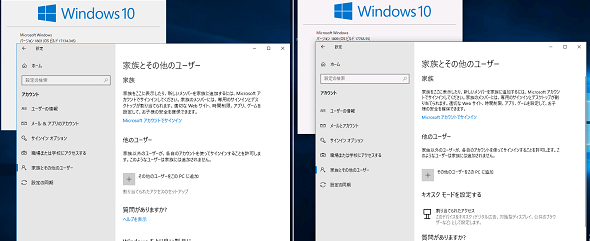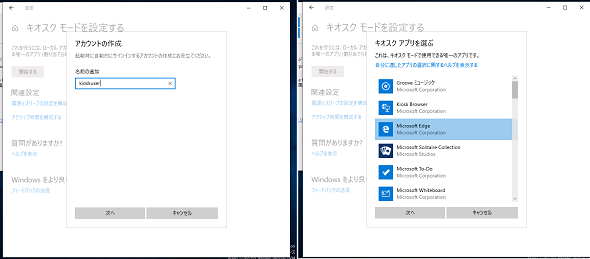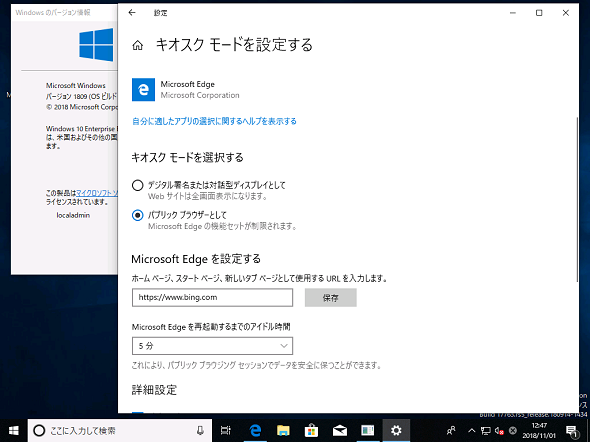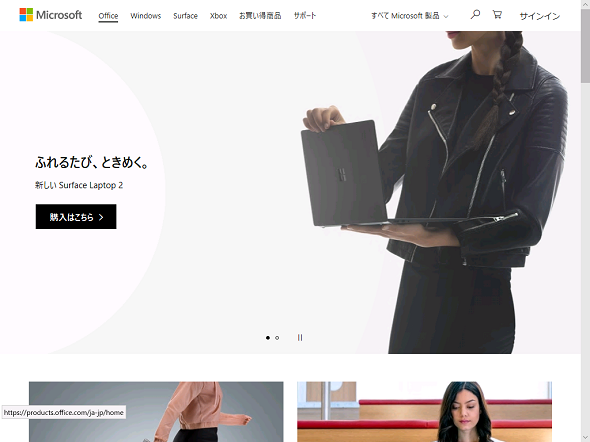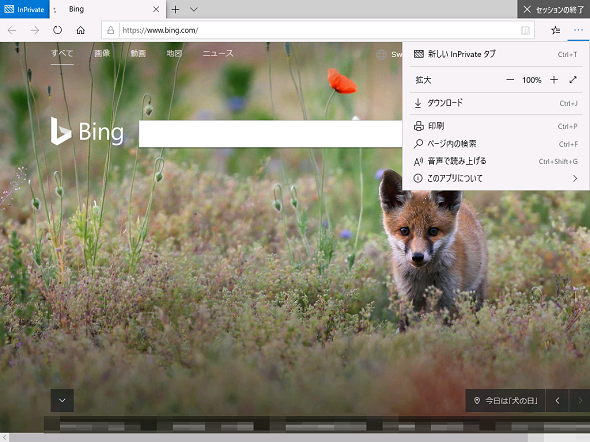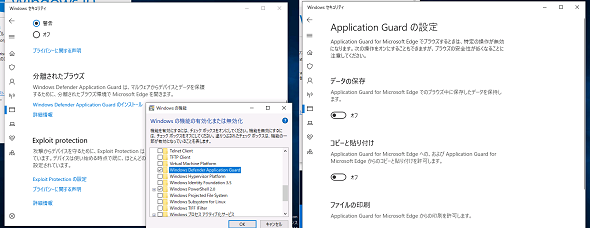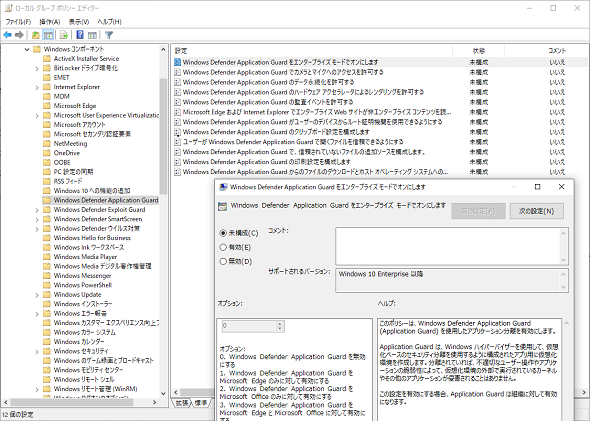Windows 10のキオスクモードとWDAGの導入がより簡単に、より柔軟に:企業ユーザーに贈るWindows 10への乗り換え案内(39)
前回の最後に、Windows 10 バージョン1809の「キオスクモード」について少しだけ触れました。Windows 10 バージョン1803以前と何が変わったのか紹介します。また、Windows Defender Application Guardの導入と構成が簡単になり、機能拡張が行われていることについても紹介します。
これまでのWindows 10のキオスクモードとWDAGのおさらい
Windows 10は「機能更新プログラム」によって、OSのバージョンアップと同時に新機能の追加が行われます。これは、Windows 10の「半期チャネル(Semi-Annual Channel:SAC)」に基づいて、年に2回のペースで継続的に行われます。
今回、最新情報をお伝えする「キオスクモード」は、Windows 8.1から存在する機能であり、Windows 10 バージョン1803(April 2018 Update)以前のUI(ユーザーインタフェース)では「割り当てられたアクセス(Assigned Access)」と表現されていたものです。
Windows 10のキオスクモードは、ローカルアカウントに単一のUWP(ユニバーサルWindowsプラットフォーム)アプリを割り当て、ユーザーがサインイン中、そのアプリだけを利用できるようにする機能ですが、本連載第28回で紹介したように「Microsoft Edge」には対応していませんでした。第28回では、Microsoft Storeで提供されている、ロックダウンされ、ポリシー制御が可能な「Kiosk Browser」を紹介しました。
「Windows Defender Application Guard(WDAG)」は、Windows 10 Enterprise バージョン1709で追加され、Hyper-Vの分離環境で実行されるセキュアなMicrosoft Edge環境です。本連載ではWindows 10 バージョン1709(Fall Creators Update)のWDAGを第15回で、Windows 10 バージョン1803のWDAGの変更点を第23回で紹介しました。
- Windows Defender Application Guardで実現するセキュアなブラウジング環境――Windows 10の新しいセキュリティ機能(その2)(本連載 第15回)
- Windows 10 April 2018 Update(バージョン1803)における企業向け機能の改善点と強化点(本連載 23回)
Windows 10 バージョン1803からは、日本語環境へのローカライズ対応とProエディションへの提供拡大の他、WDAGコンテナでダウンロードされたファイルをホストに保存する機能が追加されました(ただし、Proエディションについては、ダウンロードファイルのホストへの保存は不可)。なお、第23回で指摘した日本語入力問題については、Windows 10 バージョン1803向けの2018年7月の「品質更新プログラム」(17134.191以降)で修正されたことを確認しました。
本連載第23回では、新たに追加されたWDAG用のポリシーの1つとして、WDAGのMicrosoft Edgeの表示における、GPU(グラフィックスプロセッシングユニット)を使用したレンダリングへの対応(許可)を紹介していますが、こちらはWindows 10 バージョン1803時点では非公開の機能(ポリシーの有効化だけでは利用可能にならない機能)だったようです。
キオスクモードのセットアップが簡単に
Windows 10のキオスクモードは、「設定」アプリの「アカウント」にある「家族とその他のユーザー」からセットアップします。Windows 10 バージョン1803までは、公式ドキュメントや公式ブログではキオスクモードと呼びながら、Windows 10のUIでは「割り当てられたアクセス」と表現されていた点が分かりにくいところでした。Windows 10 バージョン1809(October 2018 Update)ではこの点が改善され、セットアップを開始する場所に「キオスクモードを設定する」と明記されています(画面1)。
Windows 10 バージョン1803以前では、最初にWindows 10にローカルアカウントを作成し、そのアカウントに対して現在のユーザーにインストール済みのビルトインのUWPアプリまたはMicrosoft Storeから入手したUWPアプリ(UWPアプリによっては選択肢に出てこないものもあります)を割り当てるという手順でセットアップしました。
Windows 10 バージョン1809では、新規作成または既存のローカルアカウントを選択して割り当てるという従来の手順に加え、その場でパスワードなしで自動サインインするように構成されるローカルアカウントを作成し、1つのUWPアプリを割り当てることができます。また、以前は選択できなかった「Microsoft Edge」を割り当てることもできるようになりました(画面2)。
Microsoft Edgeを2つのモードのいずれかでセットアップ可能
キオスクモードでユーザーに「Microsoft Edge」を割り当てる場合、「デジタル署名または対話側ディスプレイとして」と「パブリックブラウザーとして」のいずれかのモードを選択します(画面3)。
前者の場合、指定したURLのWebサイトを全画面表示のMicrosoft Edgeで自動的に開きます(画面4)。
後者の場合、InPrivateウィンドウのMicrosoft Edgeで指定したスタートページのURLをタブで開きます(画面5)。また、後者の場合は既定で5分のアイドル時間でMicrosoft Edgeがリセット(再起動)される他、Microsoft Edgeの機能の一部が制限されます。
「Windowsセキュリティ」に統合されたWDAGのインストールと構成
Windows 10 バージョン1809では、WDAGの機能のインストールと基本的な構成が簡素化されました。WDAGの機能は、「Windowsセキュリティ」(旧称、Windows Defenderセキュリティセンター)の「アプリとブラウザーコントロール」にある「分離されたブラウズ」からインストールできます。また、インストール後に(要再起動)、「Windowsセキュリティ」の「分離されたブラウズ」を開くと、データの保存、コピーと貼り付け、ファイルの印刷に関する設定をGUIで構成することが可能です(画面6)。
WDAGポリシーを見ると、細かな機能強化が行われていることも分かります。Windows 10 バージョン1803と比較すると、次の4つのポリシーが追加されています。
- Windows Defender Application Guardでカメラとマイクへのアクセスを許可する
- Windows Defender Application Guardでユーザーのデバイスからルート証明機関を使用できるようにする
- ユーザーがWindows Defender Application Guardで開くファイルを信頼できるようにする
- Windows Defender Application Guardで信頼されていないファイルの追加ソースを構成する
前述したように「Windows Defender Application Guardのハードウェアアクセラレータによるレンダリングを許可する」ポリシーは、Windows 10 バージョン1803にも存在しますが、ポリシーの効果があるのはWindows 10 バージョン1809からです。
また、「Windows Defender Application Guardをエンタープライズモードでオンにします」ポリシーはこれまでの単なる有効化だけでなく、Microsoft Officeに対して有効化するオプションが追加されています(画面7、既定は「1」)。
公式ドキュメントではこのポリシーの意味について記載がないため、将来の機能拡張に向けた、まだ利用可能ではない機能である可能性があります。最新のドキュメントを確認してください。
- Windows Defender Application Guard overview[英語](Windows IT Pro Center)
筆者紹介
山市 良(やまいち りょう)
岩手県花巻市在住。Microsoft MVP:Cloud and Datacenter Management(Oct 2008 - Sep 2016)。SIer、IT出版社、中堅企業のシステム管理者を経て、フリーのテクニカルライターに。Microsoft製品、テクノロジーを中心に、IT雑誌、Webサイトへの記事の寄稿、ドキュメント作成、事例取材などを手掛ける。個人ブログは『山市良のえぬなんとかわーるど』。近著は『Windows Server 2016テクノロジ入門−完全版』(日経BP社)。
関連記事
 Windows 10 October 2018 Updateがやってきた? やってこない?
Windows 10 October 2018 Updateがやってきた? やってこない?
Windows 10 October 2018 Update(バージョン1809)が2018年10月2日(米国時間)にリリースされました。10月にリリースされることは分かっていましたが、まさか月初めに予告なくくるなんて少しびっくりです。しかも、RTMビルドになった17763.1は、提供開始後数日で配信停止。本当にびっくりです。 こんにちはWindows 10 October 2018 Update、さようならRemoteFX 3Dビデオアダプター
こんにちはWindows 10 October 2018 Update、さようならRemoteFX 3Dビデオアダプター
2018年10月2日(米国時間)、最新のWindows 10とWindows Server 2019がリリースされました(その後、重大な問題が報告されたようで、10月6日に提供が停止されました)。筆者がInsider Previewビルドで気が付いた、Hyper-Vから表面上、消えてなくなってしまう機能を正式版(RTM)で確認してみました。 これは戦いだ! Windows 10のWindows Updateにはやられる前にや……
これは戦いだ! Windows 10のWindows Updateにはやられる前にや……
今回のネタは、Windows Updateによる更新プログラムのインストールで、仕事や帰宅の邪魔をされたくない、余暇の楽しみを邪魔されたくないという、Windows 10ユーザー向けの1つの“提案”です。少し手間が掛かりますが、今後、発生するかもしれない更新トラブルの多くを避けながら快適なPC生活を過ごすことができるかもしれません。 続・進まないWindows Update、やっぱり止まっていなかった
続・進まないWindows Update、やっぱり止まっていなかった
Windows Updateが動作していて、フォアグラウンドの作業が重く、しかもWindows Updateがなかなか進まない状況に遭遇したことはありませんか。画面をただ眺めているだけでは、進んでいるのか、いないのかが分からず、結局失敗して時間の無駄に終わるということも……。他にすることがなく、時間を持て余しているのなら、進んでいることが分かる詳細を追跡してはいかがでしょうか(本稿の最後に注意点というかオチがあります)。
Copyright © ITmedia, Inc. All Rights Reserved.